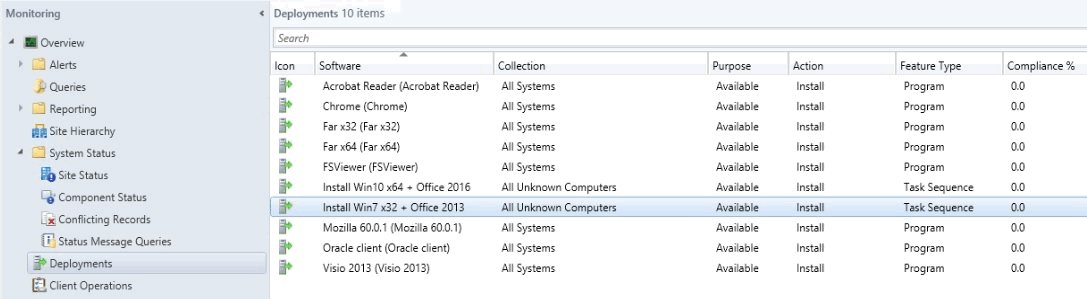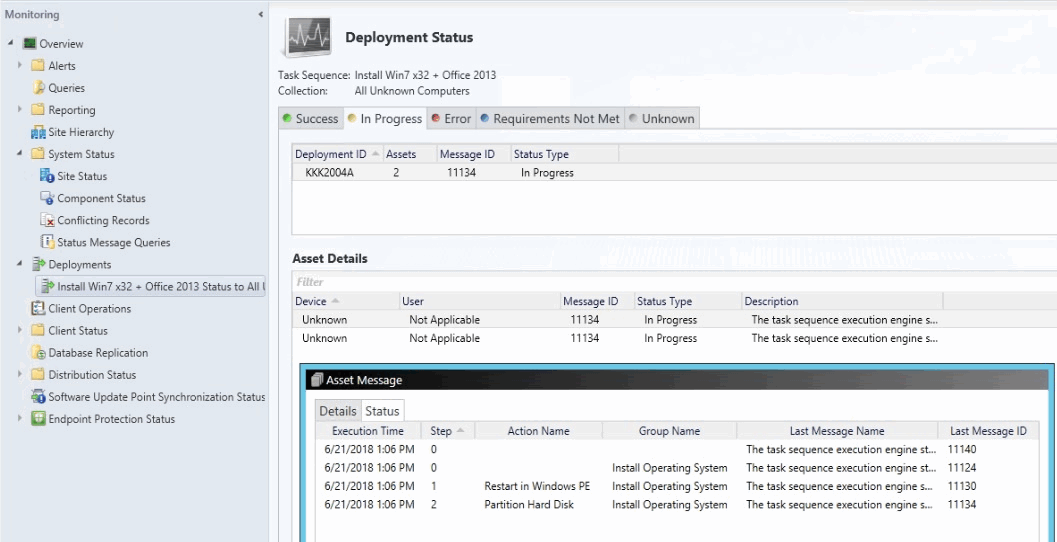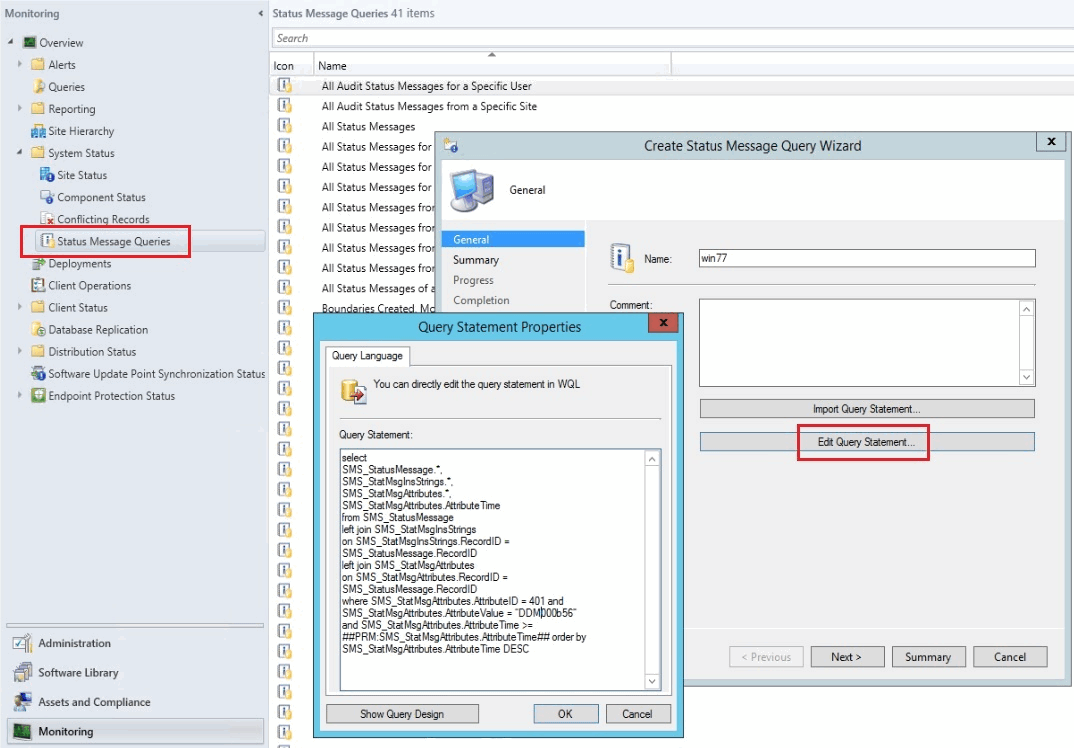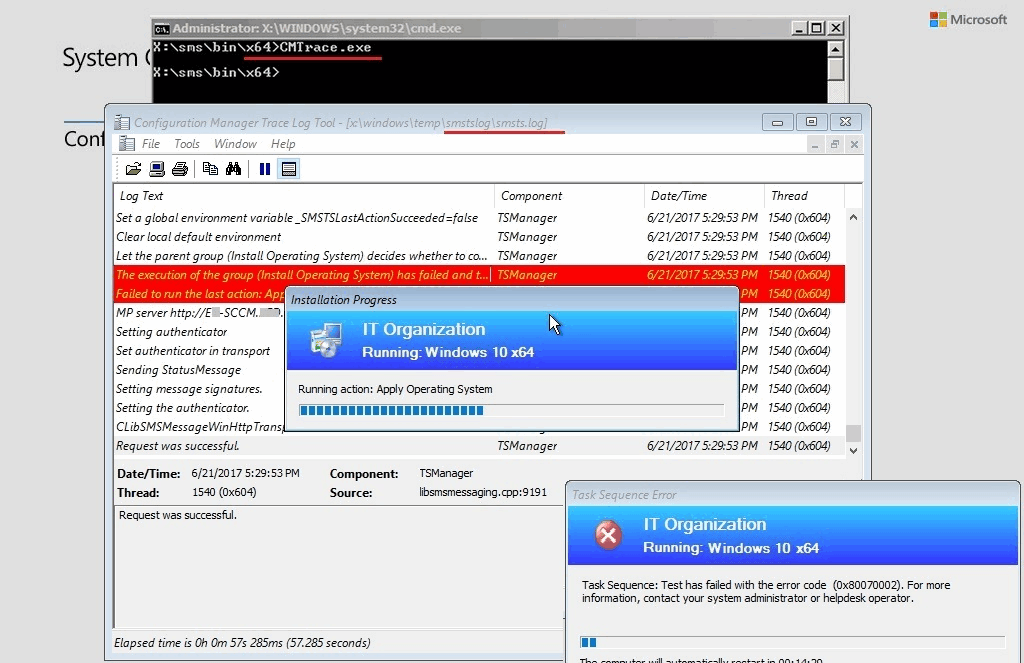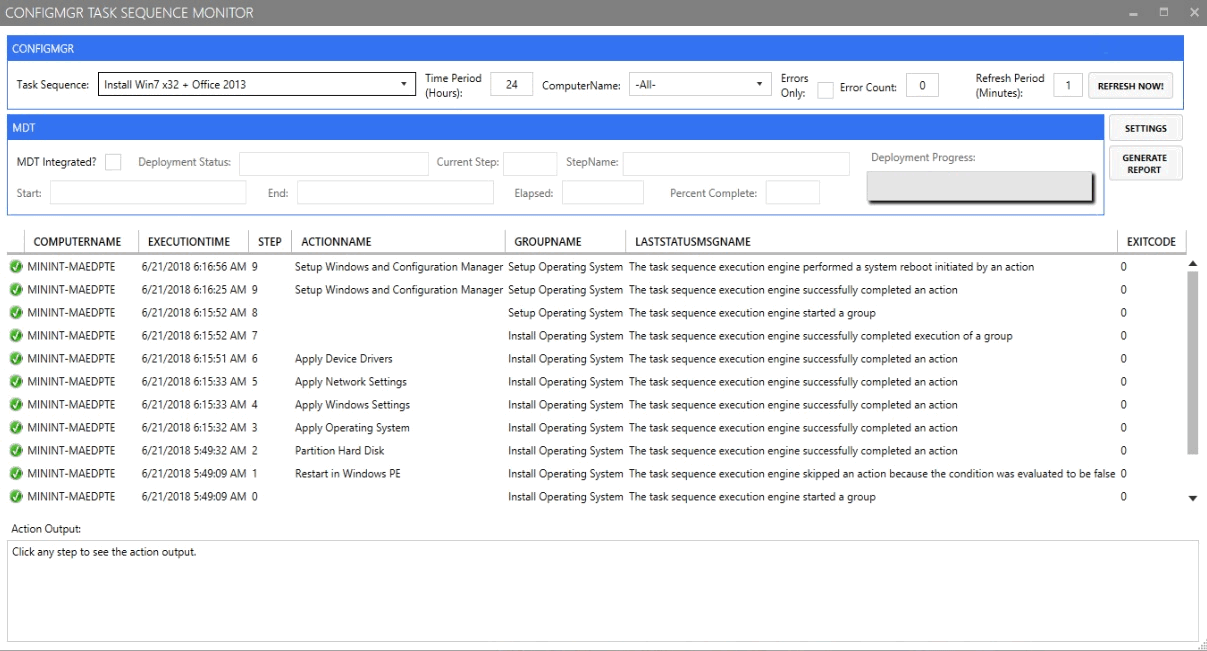smstasksequence что это за папка
Типовые ошибки при установке Windows через SCCM
В этой статье мы расскажем, как легко и эффективно траблшутить установку Windows, выполняемую через System Center Configuration Manager (SCCM) или с помощью MDT.
Итак, мы рассматриваем ситуацию, когда выполняется task sequence, запущенный с SCCM сервера или из MDT, интегрированной с WDS. Существенной разницы нет, ведь exit коды фактически у них одинаковые для стандартных типовых шагов. также соверщенно не важно, загружали ли вы клиента с PXE или через Boot media (загрузочную срезу на USB или DVD), главное, чтобы вы попали в среду Windows PE и могли там выбрать нужный task sequence.
Exit win32 codes — коды ошибок в task sequence
Итак, представим себе, что вы успешно запустили task sequence и через некотрое время получили окно с кодом ошибки. Вот типовые коды:
0x80070070 — «There is not enough space on the disk.» На диске нет достаточно места. Такое встречается, когда диск не обнаружен или не является disk 0 на SATA контроллере (нельзя установить ОС на disk 1 и т.д.) или когда в компьютер вставлены другие носители (флэшки, внешние диски). Также такое встречается, когда структура разделов на диске не соотвествует утанавливаемой ОС: например, диск разбит в MBR, а вы ставите в GPT. Это типовая ситуация, когда вы устанавливаете Windows 10 в UEFI (со структурой разделов GPT) после того, как на этом диске стояла Windows 7 в Legacy mode (структура разделов MBR). И самый последний возможный случай — когда на диске есть скрытые или зашифрованные разделы (например с помощью Bitlocker). Во всех случаях диск необходимо очистить от разделов с помощью утилиты diskpart.
Очистка выполняется следующими командами в окне cmd:
diskpart
select disk 0
clean
exit
0x80070490 — «Invalid disk number specified». «System partition is not defined». Failed to identify HDD, failed to identify existing partitions on the HDD, failed to find driver for PCI\VEN device. Типовая ошибка, когда Windows PE не может определить наличие диска на контроллере, разделов на нем, часто в случае неправильной настройки в BIOS или в следствие того, что ваш загрузочный образ Windows PE просто не содержит нужных драйверов для вашего контроллера диска. Напомню, что необходимо добавлять драйвера контроллеров в загрузочный образ через утилиту DISM, когда вы переходите с одной платформы на другую.
0x80070032 — «The active system partition on a MBR system must be NTFS». Существующая файловая система или разбиение диска не NTFS. Диск необходимо очистить от разделов с помощью утилиты diskpart.
0x80070570 — «An error occurred while starting task sequence». «The file or directory is corrupted and unreadable.» Эта ошибка может как означать повреждение самого диска или файловой системы, так и исходных файлов пакетов, которые вы ставите на диск. Также эта ошибка встречается, когда компьютер некорректно выключен и Windows хочет проверить диск на ошибки при следующей загрузке.
0x80070057 — «Format failed». Утилита для форматирования диска. встроенная в MDT, не может отформатировать диск. Чаще всего из-за того, что диск не определяется или не подключен как disk 0 в системе.
0x80070002 — «The system cannot find the file specified». Если установка происходит с SCCM, то это означает, что пакет не удалось успешно скачать с сервера, в остальных случаях — в пакете установки программы используется неверный путь или отсуствуют какие-то файлы.
0x80004005 — «An error occurred while retrieving policy for this computer». Эта ошибка может иметь за собой массу различных причин, потому что 4005 — это generic code, означающий, что операция не может быть выполнена. Но если она встречается в самом начале до выбора task sequence для исполнения и сопровожается текстом ошибки «An error occurred while retrieving policy for this computer», то это происходит, когда клиент не может получить список task sequence с SCCM сервера. Причина тому — неправильное время, установленное на клиете или сетевая ошибка. Также, это может быть следствием того, что сертификат в загрузочном образе (boot image) и сертификат на Management point сервере SCCM отличаются.
Поясню механизм, как это работает. Ваш загрузочный образ должен содержать всю неободимую информацию для подключения к серверам SCCM (прописывается в конфигурационном файле MDT). Затем, при загрузке Windows PE исполняется необходимая последовательность команд, в частности подключение к Management Point, откуда клиент должен забрать список доступных Task sequences. В этот момент ко всему прочему проверяется время на клиенте и на сервере, если они отличаются, сервер ответит отказом. Равно как и в случае неподходящего сертификата.
В остальных случаях 0x80004005 просто означает неудачное выполнение операции. Чтобы узнать детали, что именно было не выполенно, необходимо изучать логи SCCM.
Как собирать логи SCCM / MDT
MDT создает следующие лог-файлы:
В конце выполнения task sequence все логи копируются в папку, указанную в свойстве SLShare файле настроек MDT Customsettings.ini file. Если вы указали сетевой путь, то сетевой ресурс должен быть доступен для этого.
Дополнительно, сама Windows создает два полезных файла в папке C:\Windows\Panther\UnattendGC — setupact.log и setuperr.log. С помощью них вы можете найти ошибки во время конфигурирования Windows и добавления компьютера в домен.
Расположение логов меняется в зависимости от того, какой тип установки вы используете (LTI, ZTI, с SCCM или без). Но в общем случае порядок их поиска таков:
Чем читать логи
Программой Cmtrace. Она вохдит в состав пакет System Center 2012 R2 Configuration Manager Toolkit в виде самостоятельной утилиты. Я рекомендую встроить ее в ваш загрузочный образ. Чтобы прочитать логи в Windows PE, нажмите F8, появится окно cmd, где вы можете или вызвать cmtrace или explorer.
Smstasksequence что это за папка
This forum has migrated to Microsoft Q&A. Visit Microsoft Q&A to post new questions.
Asked by:
Question
During our standard Windows 7 deployment Task Sequence we are ocassionally having the _SMSTaskSequence folder left on the root of the system disk. Inside this folder are the files from one of our packages deployed in the Task Sequence. Looking at the PC and the SCCM reports this step in the Task Sequence has completed successfully.
If someone can shed some light on why this package folder is not being deleted that would be appreciated.
Apart from this the build is running through and completing successfully.
In the task Sequence Log on the servers i see for this step/package:
All replies
Jason | http://blog.configmgrftw.com | @jasonsandys
Thanks for the repsonse.
The entire Task Sequence is completing succesfully and all software etc. is installed and working as expected.
Smstasksequence что это за папка
Удаление SCCM Agent
Стояла задача удалить следы пребывания на рабочих станциях агента System Center Configuration Manager. Сделать это нужно было в домене в котором более 1000 машин с разными ОС. При установке агента в папке Windows создаётся директория ccmsetup в которой находится инсталятор ccmsetup.exe. При его запуске с параметром /uninstall агент удаляется. Однако, директории которые создаются агентом при установке не удаляются после деинсталяции агента. Т.е. нужна перезагрузка ПК и после этого можно удалить рабочие директории агента. Для это, собрав информации в интернете, зарисовал небольшой скриптик:
До совершенства ему далеко, однако за пару перезагрузкок ПК можно удалить всё, что связано с CCM агентом. Дело не критичное поэтому торопить никого не стал с перезагрузкой ПК. Теперь стоит задача запустить этот скрипт на всех рабочих станциях. Само собой сделать это проще через GPO. Посколку контроллер домена у меня на Windows Server 2012 R2, то создание групповой политики покажу именно на этой ОС.
Первым делом идём в панель Администрирования, заходим в остнастку Управление групповой политикой и создаём Объект групповой политики. Имя, например, Delete CCMAgent
Закрываем редактор групповых политик. Теперь во вкладке Параметры нашей политики видны параметры которые мы указали в редакторе.
Заключением будет привязка политики к нужной нам структуре леса. В моём случае это домен. Выполняем как на скриншоте:
Можно было сразу создать политику связанную к нужной структурой леса, у меня получилось так.
Всё, при следующей перезагрузке рабочей станции, при входе в систему пользователя скрипт запустится и запустит процесс удаления агента. Если же файла с инсталятором не будет, то скрипт удалит долько директории.
 Мониторинг работы TaskSequence в SCCM
Мониторинг работы TaskSequence в SCCM
Архив номеров / 2018 / Выпуск №9 (190) / Мониторинг работы TaskSequence в SCCM


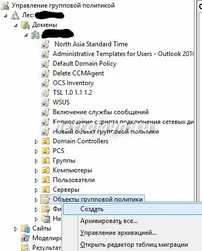
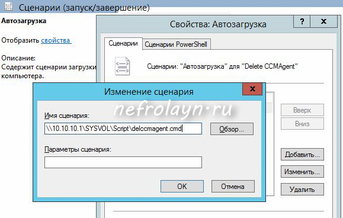

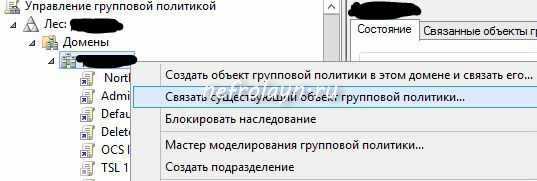
 Мониторинг работы TaskSequence в SCCM
Мониторинг работы TaskSequence в SCCM СЕРГЕЙ БОЛДИН, системный администратор в энергетической компании, bsergey2@gmail.com
СЕРГЕЙ БОЛДИН, системный администратор в энергетической компании, bsergey2@gmail.com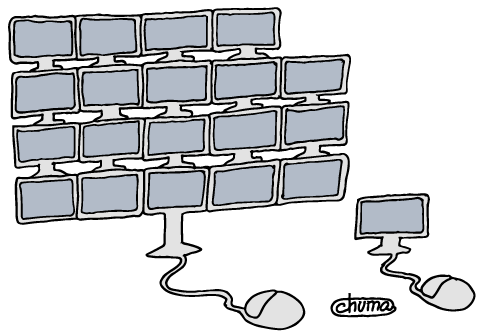 Одной из главных задач Configuration Manager является централизованное распространение контента на множество компьютеров. Эту функцию выполняет TaskSequence (последовательность задач).
Одной из главных задач Configuration Manager является централизованное распространение контента на множество компьютеров. Эту функцию выполняет TaskSequence (последовательность задач).